音频
实现客户端音频映射后,在 Citrix Virtual Apps and Desktops 或 Citrix DaaS 服务器上运行的应用程序将能够通过用户设备上安装的声音设备来播放声音和录制音频。 您可以使用策略对客户端音频映射进行配置。 有关详细信息,请参阅 Citrix Virtual Apps and Desktops 文档。
支持音频录制
自版本 2212 起,默认启用音频录制功能。 用于录制音频的设备会在会话开始时出现。
要禁用此功能,请在 wfclient.ini 文件中将 AllowAudioInput 的值设置为 False。
注意:
- 默认情况下,首选项对话框中的麦克风和网络摄像机选项处于禁用状态。 有关如何启用麦克风和网络摄像机的信息,请参阅首选项。
支持多个音频设备
自 2112 版本起,module.ini 文件中的 VdcamVersion4Support 属性重命名为 AudioRedirectionV4。 自 2212 版本起,AudioRedirectionV4 的默认值设置为 True。 因此:
- PulseAudio 库用于访问音频设备,并且支持额外的设备。
- 一次可以有多个应用程序使用音频设备。
- Citrix Workspace 应用程序显示会话中可用的所有本地音频设备。 音频设备与各自的设备名称一起显示,而非显示为 Citrix HDX Audio。 您可以在会话中的应用程序中选择音频设备。 或者,您可以在会话期间使用默认音频设备,这也是客户端计算机的默认音频设备。 如有必要,您可以从客户端计算机的系统设置中更改默认音频设备。 更新客户端计算机的默认音频设备后,新设备将作为默认音频设备出现在会话中。
- 插入或移除音频设备时,会话将自动更新。
如果将 AudioRedirectionV4 的值设置为 False:
- ALSA 库用于访问音频设备,并且仅支持单个设备。
- 在一个会话中,只有一个扬声器和一个名为“Citrix HDX™ Audio”的麦克风,这与客户端上的默认设备相对应。
- 一次只能有一个应用程序可以使用 Citrix HDX Audio 设备。
要将 AudioRedirectionV4 设置为 False,请执行以下操作:
- 导航到
<ICAROOT>/config文件夹并打开module.ini文件。 -
转至 [ClientAudio] 部分并添加以下条目:
AudioRedirectionV4=False
- 重新启动会话以使更改生效。
已知限制:
-
默认情况下,
AudioRedirectionV4值设置为 True。 当AudioRedirectionV4的值设置为 True 时,存在以下已知限制:- 如果您使用 root 用户权限从命令行界面启动会话,尝试连接到 PulseAudio 服务器时,该服务器可能会拒绝连接。 在这种情况下,音频设备可能会开始使用仅支持单个设备的 ALSA 库。
如果将
AudioRedirectionV4值设置为 False,则存在以下已知限制:-
您无法在会话中更改选择的音频设备。 所选音频设备仅设置为默认音频输入和输出。 将
AudioRedirectionV4值设置为 True 时,此限制将得到解决。 -
蓝牙和 HDMI 音频设备不支持音频设备重定向。 将
AudioRedirectionV4值设置为 True 时,此限制将得到解决。
AudioRedirectionV4值设置为 False 时,默认音频设备通常为系统配置的默认 ALSA 设备。 可以通过以下操作步骤指定其他设备:-
根据受更改影响的用户,选择并打开一个配置文件。 有关特定配置文件的更新如何影响不同用户的信息,请参阅默认设置。
-
如有必要,请添加以下选项以创建相应部分:
[ClientAudio] AudioDevice=\<device\> <!--NeedCopy-->在本部分中,设备信息存在于操作系统的 ALSA 配置文件中。
注意:
并非所有 Linux 操作系统中的这一信息都位于上述位置。 Citrix 建议您查阅操作系统文档,了解有关查找此信息的详细信息。
-
在 Ubuntu 24.04 上,当会话处于活动状态时插入或拔出 HDMI 设备时,可能无法在 VDA 中正确检测或删除 HDMI 音频设备。 出现此问题的原因是 PipeWire(Ubuntu 24.04 中的默认音频引擎)与其前身 PulseAudio 存在差异。
此问题影响同时支持 HDMI 音频输出和内置扬声器的计算机。
- 在会话启动前插入 HDMI 设备时:设备将按预期重定向到 VDA。
- 会话启动后插入 HDMI 设备时:设备未正确重定向到 VDA。
- 会话启动后拔出 HDMI 设备时:该设备仍保留在 VDA 中且无法使用。
- 拔出 HDMI 设备并在会话启动后重新连接时:该设备在 VDA 中按预期运行。
用于提高音频质量的增强功能
以前,在 Citrix Workspace 应用程序中,流畅播放音频的最大输出缓冲值为 200 毫秒。 用于设置了此值,在播放场景中增加了 200 毫秒的延迟。 此最大输出缓冲值也会对交互式音频应用程序产生影响。
应用此增强功能后,Citrix Workspace 应用程序中的最大输出缓冲值减少到 50 毫秒。 因此,交互式音频应用程序的用户体验得到了改善。 此外,往返时间 (RTT) 缩短了 150 毫秒。
自版本 2207 起,您可以选择适当的播放阈值和脉冲音频预缓冲区来提高音频质量。 为了实现此增强功能,在 module.ini 文件的 [ClientAudio] 部分中添加了以下参数:
-
PlaybackDelayThreshV4- 指定输出缓冲的初始级别(以毫秒为单位)。 Citrix Workspace 应用程序会尝试在整个会话持续时间内保持此缓冲级别。PlaybackDelayThreshV4的默认值为 50 毫秒。 仅当AudioRedirectionV4设置为 True 时,此参数才有效。 -
AudioTempLatencyBoostV4- 当音频吞吐量突然出现峰值或不足以应对不稳定的网络时,此值会增加输出缓冲值。 输出缓冲值的增加可提供流畅的音频。 但是,音频可能会稍微延迟。AudioTempLatencyBoostV4的默认值设置为 100 毫秒。 仅当AudioRedirectionV4设置为 True 且AudioLatencyControlEnabled设置为 True 时,此参数才有效。 默认情况下,AudioLatencyControlEnabled的值设置为 False。
回声消除
Citrix Workspace™ 应用程序现在支持回声消除功能,旨在增强实时用户体验。 回声消除功能支持低质量音频、中等质量音频和自适应音频。 Citrix 建议使用自适应音频以获得更好的性能。
注意:
自 2411 版本起,回声消除功能默认处于启用状态。
在实时用户案例中,如果使用扬声器而非头戴式耳机,建议打开回声消除功能。
要禁用此功能,请执行以下操作:
- 导航到
<ICAROOT>/config文件夹并打开module.ini文件。 -
转到 [ClientAudio] 部分并更新
EnableEchoCancellation参数的值,如下所示:EnableEchoCancellation=False
限制:
根据设计,对高质量音频禁用了回声消除功能。 有关高质量音频的详细信息,请参阅 Citrix Virtual Apps and Desktops 文档。
增加了客户端抖动缓冲机制
自版本 2305 起,Citrix Workspace 应用程序即使在网络延迟波动时也能确保清晰的音频。 默认情况下,启用此功能。
要禁用此功能,请导航到 /opt/Citrix/ICAClient/config/module.ini 配置文件并编辑 JitterBufferEnabled=FALSE。
自适应音频
自版本 2109 起,Citrix Workspace 应用程序支持自适应音频。 使用自适应音频时,您无需手动在 VDA 上配置音频质量策略。 自适应音频可优化环境设置,并替换过时的音频压缩格式,以提供卓越的用户体验。 自适应音频默认处于启用状态。 有关详细信息,请参阅自适应音频。
自版本 2112 起,自适应音频在使用用户数据报协议 (UDP) 音频传输时起作用。
已知限制:
- 自适应音频需要支持 Streaming SIMD Extensions (SSE) 4.x 的 CPU 处理器。 当自适应音频与不支持 SSE 4.x 的 CPU 处理器一起使用时,Citrix Workspace 应用程序可能会关闭。
启用 UDP 音频
UDP 音频可以提高通过 Internet 拨打的电话的质量。 它使用 UDP 而非 TCP。
自版本 2112 起,自适应音频在使用 UDP 音频传输时起作用。 此外,自本版本起,Citrix Workspace 应用程序支持用于 UDP 音频的数据报传输层安全性 (DTLS) 协议。 因此,您可以通过 Citrix Gateway 访问 UDP 音频。 默认情况下,此功能处于禁用状态。
自版本 2202 起,Citrix Workspace 应用程序支持通过 Citrix Gateway 传输的 UDP 音频。
要启用 UDP 音频,请执行以下操作:
- 导航到
<ICAROOT>/config文件夹并打开 module.ini 文件。 - 在 module.ini 的 [ClientAudio] 部分中设置以下选项:
- 将
EnableUDPAudio设置为 True。 默认设置为 False,此值将禁用 UDP 音频。 - 分别使用
UDPAudioPortLow和UDPAudioPortHigh指定 UDP 音频流量使用的最小和最大端口号。 默认情况下,使用端口 16500—16509。
- 将
- 在 Domain Delivery Controller™ (DDC) 上设置以下策略:
- 将通过 UDP 协议的音频设置为允许。
- 将通过 UDP 协议的音频实时传输设置为已启用。
-
默认情况下,自适应音频在 VDA 上处于启用状态并且支持 UDP 音频。 如果您已禁用自适应音频,请在 Domain Delivery Controller (DDC) 上设置以下策略:
- 将音频质量设置为中。
因此,生成的音频质量中等,并且可以支持 UDP 音频。
要通过 Citrix Gateway 启用 UDP 音频,请执行以下操作:
- 导航到
<ICAROOT>/config文件夹并打开module.ini文件。 -
转到 [WFClient] 部分并设置以下条目:
EnableUDPThroughGateway=True
-
转到 [ClientAudio] 部分并设置以下条目:
EnableUDPAudio=True
- 在 Domain Delivery Controller (DDC) 上设置以下策略:
- 将通过 UDP 协议的音频设置为允许。
- 将通过 UDP 协议的音频实时传输设置为已启用。
-
默认情况下,自适应音频在 VDA 上处于启用状态并且支持 UDP 音频。 如果您已禁用自适应音频,请在 Domain Delivery Controller (DDC) 上设置以下策略:
- 将音频质量设置为中。
音频的丢失容忍模式
自 2402 版本起,Citrix Workspace 应用程序支持面向音频重定向的容损模式(EDT 有损)。 当用户通过高延迟和高数据包丢失率的网络进行连接时,此功能改进了实时流技术推送的用户体验。 默认情况下,启用此功能。
您需要使用 VDA 版本 2311 或更高版本。 有关详细信息,请参阅 Citrix Virtual Apps and Desktops 文档中的支持通过丢失容忍模式传输音频(预览版)。
要在适用于 Linux 的 Citrix Workspace 应用程序中禁用此功能,请在 $ICAROOT/config/module.ini 配置文件中将 EdtUnreliableAllowed 的值设置为 FALSE,然后重新启动会话以使更改生效。
支持音频音量同步
自 2402 版本起,适用于 Linux 的 Citrix Workspace 应用程序支持在 VDA 与您的音频设备之间同步音频音量。 现在,您可以使用 VDA 音频音量滑块调整音量并在您的设备上保持相同的音量,也可以反向操作。 默认情况下启用此功能。
您需要使用 VDA 版本 2308 或更高版本。 有关详细信息,请参阅 Citrix Virtual Apps and Desktops 文档中的音频音量同步 。
要在适用于 Linux 的 Citrix Workspace 应用程序中禁用此功能,请在 $ICAROOT/config/module.ini 配置文件中将 EnableVolumeSync 的值设置为 FALSE,然后重新启动会话以使更改生效。
启用噪声抑制
自 2411 版本起,Citrix Workspace 应用程序现在提供改进的音频重定向和增强的噪声抑制功能。 此功能可降低背景噪音,确保语音更清晰、更准确,改进了整体沟通体验。
注意:
默认情况下,此功能处于禁用状态。
要启用此功能,请执行以下操作:
-
导航到首选项>音频>噪声抑制。
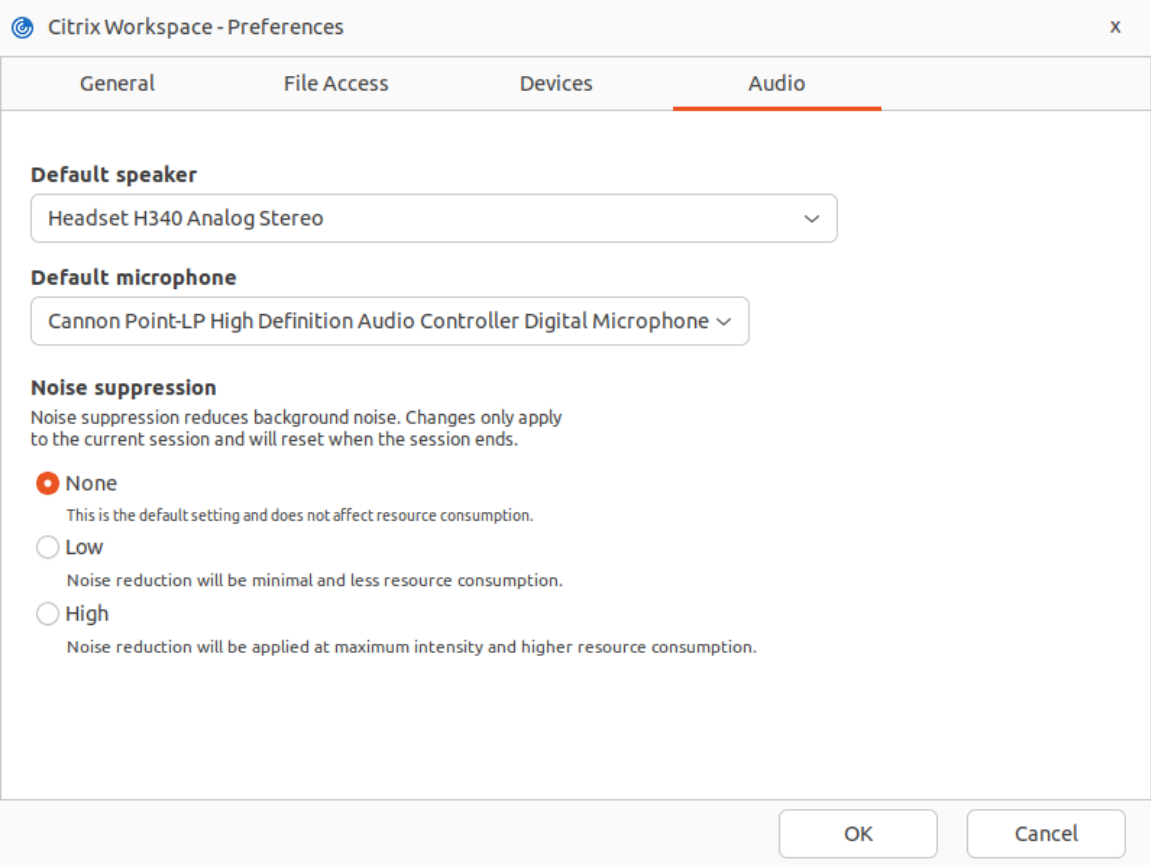
- 选择以下选项之一:
- 无:这是默认设置,不使用或影响资源消耗。
- 低:噪音降低最少,且消耗的资源最少。
- 高:以最大强度应用降噪功能,性能最佳,但比低设置消耗更多资源。
- 单击确定。 所选配置已应用。
注意:
- 更改仅应用到当前会话,并在会话结束后重置。
- 此功能仅支持 x64 和 ARM64 Linux 发行版。 在 x64 Linux 中,低和高选项均可用,而在 ARM64 Linux 中,由于 ARM 设备的 CPU 限制,只有低选项可用。
启用 Audio Quality Enhancer 以提高音频性能
自 2503 版本起,为自适应音频添加了 Audio Quality Enhancer (v2)。
Audio Quality Enhancer 通过实时智能地重建来自先前样本的音频,有效地管理短时间的数据包丢失和中断情况,从而防止质量明显下降。 此外,当且仅当需要时,此增强器还可以智能、自适应地恢复丢失的音频包。 当数据包丢失持续增加和减少时,它会自适应地启用和禁用自身。 Audio Quality Enhancer 优化良好和不良网络条件下的音频播放和录制文件质量。
启用 Audio Quality Enhancer
要启用 Audio Quality Enhancer,请在客户端上执行以下步骤:
- 启用自适应音频。 有关详细信息,请参阅自适应音频。
- 启用音频的丢失容忍模式。 有关详细信息,请参阅音频丢失容忍模式。
-
编辑
module.ini文件:- 打开
/opt/Citrix/ICAClient/config/module.ini - 设置以下配置选项:
PacketLossConcealmentEnabled=TRUE EnableNetStat=TRUE <!--NeedCopy--> - 打开
- 启用 VDA 上的 Audio Quality Enhancer。 在 VDA (Virtual Delivery Agent) 和 Citrix Workspace 应用程序上启用此功能,即可实现端到端功能,涵盖音频播放和录制。
禁用 Audio Quality Enhancer
要禁用 Audio Quality Enhancer,请在客户端上执行以下步骤:
-
禁用该功能:
- 编辑位于
/opt/Citrix/ICAClient/config/module.ini下的module.ini文件 - 设置以下配置选项:
PacketLossConcealmentEnabled=FALSE EnableNetStat=FALSE <!--NeedCopy--> - 编辑位于
-
禁用 VDA 上的 Audio Quality Enhancer。 确保同时在 VDA 上禁用此功能,以在两端完全禁用此功能。
默认音频设备选择
自 2503 版本起,您现在可以直接在 Desktop Viewer 工具栏中选择您的首选音频设备。 连接到虚拟桌面时,此功能通过以下主要功能提供更加个性化的音频体验。
- 设备拆分: 可以将不同的音频设备分配给不同的 VDA。 例如,您可以拥有两个带有两个不同 VDA 的显示器,每个 VDA 使用单独的音频设备(一个扬声器和一个耳机)。
- 特定设备选择: 可以从首选项部分为每个活动的 VDA 选择精确的音频设备。
- 配置永久性: 所选配置将保留以供下次会话使用,确保无缝体验。
注意:
如果您不想在下一个会话中保留所选配置,可以在“首选项”部分中相应地调整设置。
此功能不适用于池桌面环境,因为每次用户登录时,他们可能会连接到不同的 VDA。
要选择特定的音频设备,请执行以下操作:
-
导航到 Desktop Viewer 工具栏上的首选项部分。
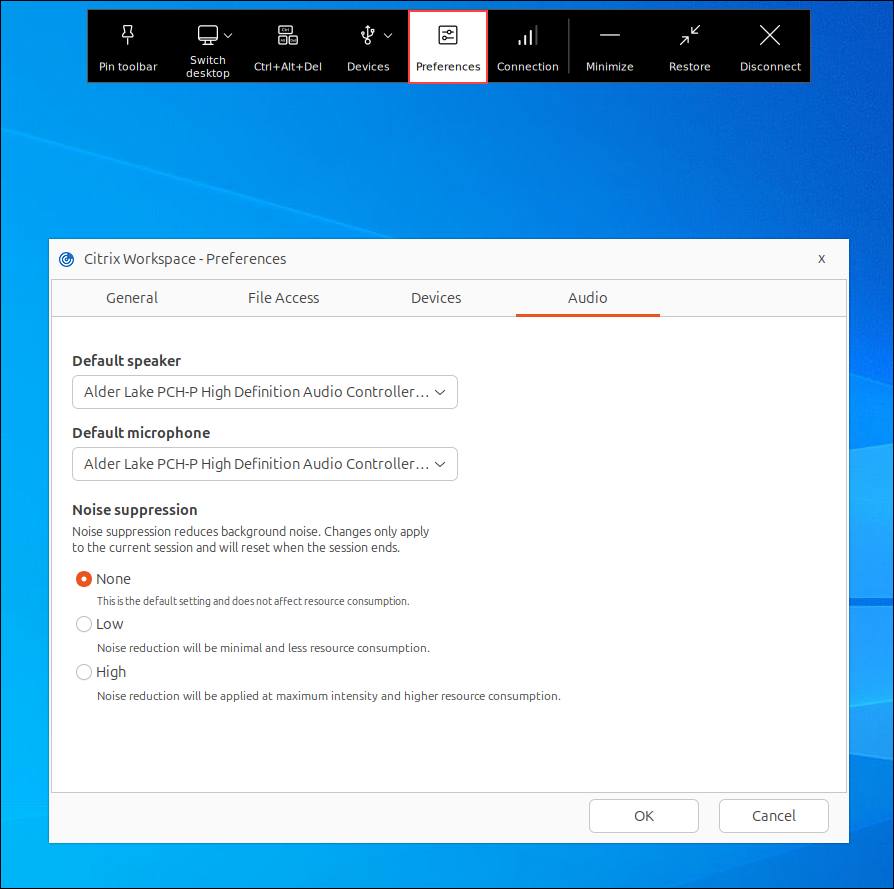
- 从默认扬声器下拉列表中选择所需的设备。
- 从默认麦克风下拉列表中选择所需的设备。
- 单击确定保存更改。